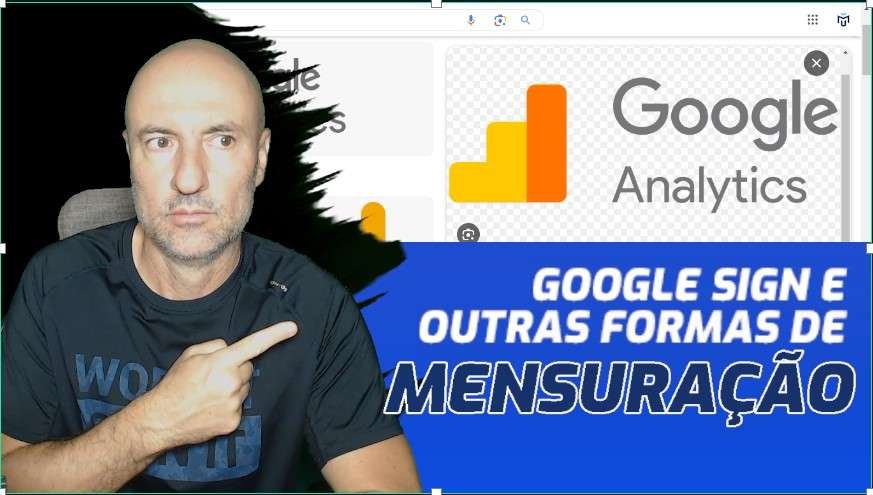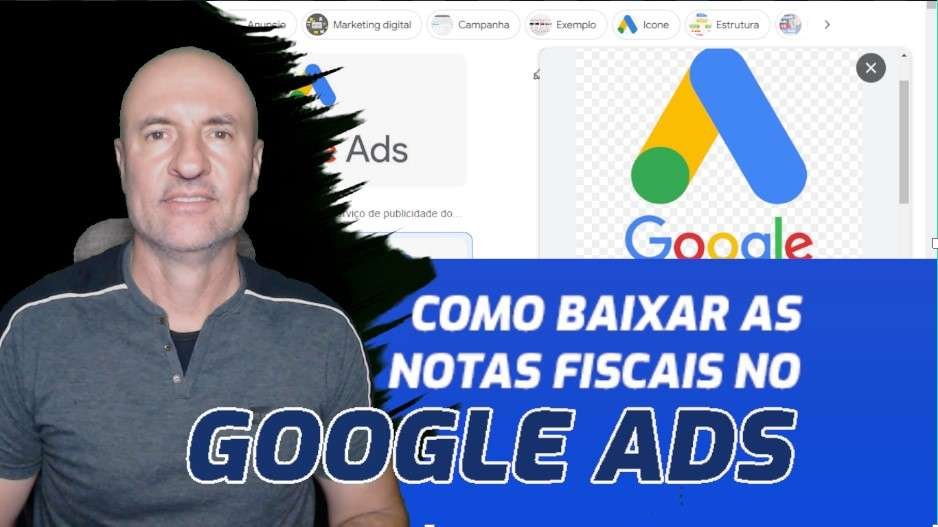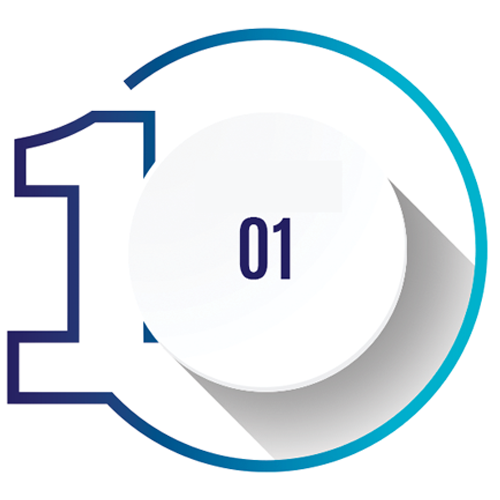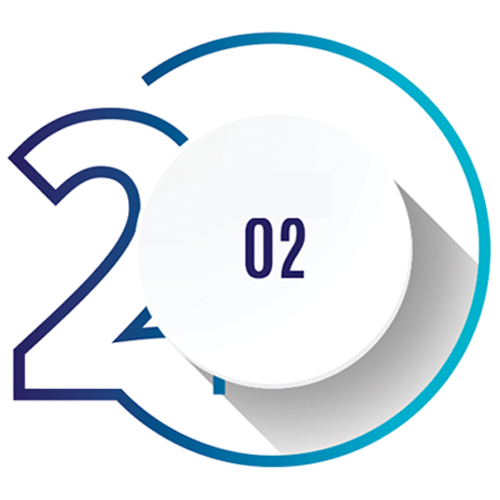O Google Analytics 4 (GA4) oferece recursos avançados para a coleta e análise de dados. No entanto, muitas empresas ainda não aproveitam todo o potencial dessas configurações. Por isso, é fundamental ativar os dados avançados Analytics para obter métricas mais precisas.
Neste guia, você aprenderá como habilitar os dados avançados no GA4 e melhorar a eficiência da sua análise de tráfego.
Por Que Ativar os Dados Avançados no Google Analytics 4?
Ativar essa configuração no Google Analytics traz diversos benefícios. Antes de mais nada, permite acompanhar eventos automaticamente, sem precisar criar cada um manualmente. Além disso, possibilita a identificação do perfil do público por meio da coleta de dados demográficos e interesses.
Outro ponto importante é o rastreamento de ações críticas, como cliques em botões, rolagens de página e interações específicas. Como resultado, suas estratégias de marketing digital se tornam mais assertivas e eficientes.
Passo a Passo Para Ativar os Dados Avançados no GA4
Agora que você já entende a importância dessa funcionalidade, veja como ativá-la de maneira rápida e simples.
1️⃣ Acesse o Google Analytics
Primeiramente, faça login na sua conta do Google Analytics. Em seguida, selecione a propriedade GA4 que deseja configurar.
2️⃣ Ative a Coleta Aprimorada de Eventos
Depois de acessar sua propriedade, siga este caminho:
- No menu lateral, clique em Administração.
- Em Fluxo de Dados, selecione o site desejado.
- Ative a opção Coleta Aprimorada de Eventos.
A partir desse momento, os seguintes eventos poderão ser registrados automaticamente:
✔ Cliques externos – Identifica quando o usuário acessa um link externo.
✔ Rolagem de página – Registra interações quando o visitante percorre 90% da página.
✔ Busca interna – Acompanha pesquisas feitas dentro do seu site.
✔ Downloads de arquivos – Rastreia quando documentos, como PDFs e imagens, são baixados.
3️⃣ Ative a Coleta de Dados Demográficos e de Interesses
Além dos eventos básicos, você pode aprimorar ainda mais a análise ativando a coleta de dados demográficos. Para isso, siga este caminho:
- Vá até Administração > Configurações de Dados > Coleta e Retenção de Dados.
- Em seguida, ative a opção Coletar dados demográficos e interesses.
A partir dessa configuração, o GA4 poderá capturar informações como idade, gênero e interesses do público que acessa seu site.
4️⃣ Ajuste o Tempo de Retenção de Dados
Por fim, ajuste o tempo de retenção dos dados para garantir uma análise mais aprofundada. Para isso:
- Acesse Administração > Configurações de Dados > Retenção de Dados.
- Escolha a opção com o período máximo disponível (14 meses).
Isso garantirá que você tenha um histórico maior para avaliar tendências e otimizar suas estratégias.
Dicas Para Melhorar a Coleta de Dados
Além de ativar os dados avançados Analytics, há outras práticas que podem melhorar sua análise. Veja algumas delas:
🔹 Utilize o Google Tag Manager – Se você usa essa ferramenta, certifique-se de que os eventos personalizados estão bem configurados.
🔹 Integre o Google Ads – Essa integração permite um rastreamento mais preciso de conversões.
🔹 Marque seus links com parâmetros UTM – Isso ajuda a identificar corretamente a origem do tráfego.
🔹 Teste a configuração com o Google Tag Assistant – Esse plugin verifica se os eventos estão sendo enviados corretamente.
Se seguir essas orientações, suas métricas serão ainda mais precisas e úteis para a tomada de decisões.
Conclusão: Melhore Suas Estratégias Com Dados Avançados Analytics
Agora que você sabe como ativar os dados avançados no GA4, pode obter insights mais estratégicos sobre o comportamento dos seus visitantes. Como consequência, suas campanhas se tornarão mais eficazes, permitindo otimizar investimentos e aumentar a conversão.
Se deseja aprofundar seus conhecimentos em Google Analytics, Google Ads e Marketing Digital, confira nossos cursos especializados.
👉 Acesse agora e torne-se um especialista!
🔗 Clique aqui para começar!